В мире Linux существует несколько типов установочных пакетов, и каждый дистрибутив имеет свой собственный, предпочтительный формат пакетов.
Стандартной системой установки для Linux, является RPM, разработанной компанией Red Hat и используется в основной в дистрибутивах Fedora, Mandriva, Red Hat и Suse. Файл пакета RPM обычно имеет название имя_программы-версия.rpm.
Еще одним очень популярным форматом пакетов является DEB. Который используется в системах Debian GNU/Linux, и на ее основе, в том числе Ubuntu, Knoppix и Mepis. Файл пакета DEB обычно имеет название имя_программы-версия.deb.
Ну и наконец архивы, так называемые тарболы (Tar Balls). Как правило имеют расширение .tar , .tar.gz , .tgz. Которые сначала необходимо распаковать, а уже потом устанавливать или компилировать.
Все действия по установке программ необходимо выполнять под суперпользователем!
Для работы с DEB пакетами существует множество инструментов, но пожалуй самый простой и часто используемый, это apt-get, входящий в стандартный набор инструментов. apt-get позволяет не только с легкостью устанавливать новые пакеты в систему, но и показывать какие пакеты доступны для установки и скачивать их с интернета в случае необходимости. Для установки приложения, введите в командную строку:
Установка программ в Linux Ubuntu
apt-get install имя_пакета
apt-get remove имя_пакета
Несмотря на то, что содержимое пакетов может хранится на сервере в интернете или где нибудь на диске, APT хранит локальную базу данных со списком всех доступных для установки пакетов и ссылок где их брать. Эту базу необходимо периодически обновлять. Для обновления базы APT используется команда:
apt-get update
Очень часто программы изменяются (выходят обновления, патчи, системы безопасности и т.д.), можно также использовать APT для обновления устаревший пакетов (программ) в системе. Для обновления нужно сначала обновить список пакетов, а потом уже установить все обновления. Для этого выполняется следующая команда, которая сразу сделает все необходимое:
Источник: demirrovv.wordpress.com
Как мне установить приложения в Ubuntu?
Как я могу установить такие приложения, как Google Chrome, в Ubuntu?
Есть ли какие-либо команды для установки приложения?
Указатель ответов:
- Основное использование APT, Synaptic Package Manager и Ubuntu Software Center и как установить .deb файлы
- Список методов, включая автономные параметры, со ссылками на подробную информацию для каждого
- Советы для пользователей из Windows
- Более новый ответ по использованию APT, dpkg а также snap методы. Включает добавление PPA и использование .sh монтажники
- Более новый ответ на KDE Muon, Gdebi (графический установщик для .deb пакеты) и Y PPA Manager
- Установка программного обеспечения с компакт-диска
udaykumar 12 июн ’13 в 12:13 2013-06-12 12:13
2013-06-12 12:13
11 ответов
Вы можете устанавливать приложения разными способами. Терминал, Центр программного обеспечения Ubuntu и Synaptic.
Способы установки программ в Ubuntu Linux
С Ubuntu Software Center вы просто открываете его из Launcher и ищете нужное приложение.
Если вы знаете правильные команды для установки через терминал, то просто нажмите Ctrl + Alt + T на клавиатуре, чтобы открыть терминал. Когда он открывается, вы можете запустить команду (ы), необходимые для установки приложения.
Для synaptic он должен быть установлен в вашей системе. Чтобы установить его, просто нажмите Ctrl + Alt + T на клавиатуре, чтобы открыть терминал. Когда он откроется, выполните команду (ы) ниже:
sudo apt install synaptic
После установки вы можете открыть его, найти приложение, которое вы хотите установить, и просто отметить его для установки.
Также в некоторых случаях вам необходимо загрузить либо файл.deb в случае возникновения вопросов о Chrome и вручную установить его, либо файл.tar.gz, что также необходимо сделать вручную.
Теперь, что касается Chrome, вы можете установить его, загрузив файл.deb, или просто нажмите Ctrl + Alt + T на клавиатуре, чтобы открыть Terminal. Когда он откроется, выполните команду (ы) ниже:
wget https://dl.google.com/linux/direct/google-chrome-stable_current_i386.deb sudo dpkg -i google-chrome-stable_current_i386.deb
wget https://dl.google.com/linux/direct/google-chrome-stable_current_amd64.deb sudo dpkg -i google-chrome-stable_current_amd64.deb
Если вы столкнулись с какой-либо ошибкой во время установки, сделайте это
sudo apt -f install
За и против различных способов установки см. Этот пост.
Источник для установки Chrome: Google
прибавление
Установка программного обеспечения в Ubuntu может быть выполнена несколькими способами:
Ubuntu Software Center
Вы можете найти приложение или перейти по категориям:

Synaptic Package Manager
Вы можете найти приложение или перейти по категориям:

Установка через Терминал
Установка из терминала может быть выполнена несколькими способами:
APT
Вы можете искать приложение. Команда для поиска программного обеспечения:
apt search
Отредактируйте файл списка источников и добавьте
sudo -H gedit /etc/apt/sources.list
Или добавить из терминала
sudo add-apt-repository sudo apt update sudo apt install
Другие способы установки
Ручная загрузка.deb (пакет Debian):
- После загрузки вы можете дважды щелкнуть пакет, чтобы открыть его в Центре программного обеспечения, откуда вы можете его установить.
- Или просто нажмите Ctrl + Alt + T на клавиатуре, чтобы открыть терминал. Когда он откроется, перейдите к месту загрузки и выполните следующие команды:
sudo dpkg -i .deb
- .rpm файлы упакованы для Fedora или Mandriva, но вы можете использовать alien (вы можете установить с помощью Synaptic), что позволяет конвертировать .rpm файлы в .deb , (может не работать все время)
- .tar.gz файлы сжаты. Если вы видите .tar.gz Это могут быть сжатые файлы с предварительно скомпилированным двоичным файлом или файлы с исходным кодом, позволяющим скомпилировать приложение из исходного кода. Чтобы узнать, как установить с .tar.gz см. Как установить с.tar.gz.
Mitch 12 июн ’13 в 12:29 2013-06-12 12:29
2013-06-12 12:29
Есть много способов установить пакеты в Ubuntu. Я постараюсь перечислить наиболее используемые методы, дав ссылки на подробные объяснения для каждого из них.
Установка пакетов с подключением к интернету
1. Установка пакетов через ваш веб-браузер
Протокол APT (или apturl) — это очень простой способ установки программного пакета из веб-браузера.
2. Установка пакетов с помощью основного графического метода
Ubuntu Software Center — это универсальный магазин для установки и удаления программного обеспечения на вашем компьютере.
3. Установка пакетов с помощью расширенного графического метода
Synaptic — это графический интерфейс для apt, системы управления пакетами в Ubuntu.
4. Установка пакетов с помощью текстовых методов
Установка пакетов без подключения к интернету
1. Использование Keryx
Keryx — это переносимый кроссплатформенный менеджер пакетов, который предоставляет графический интерфейс для сбора обновлений, пакетов и зависимостей для автономных компьютеров.
2. Использование скрипта загрузки пакета Synaptic
Менеджер пакетов Synaptic имеет встроенную функцию для генерации скрипта загрузки пакетов.
3. Использование apt-offline
apt-offline — автономный текстовый менеджер пакетов apt.
4. Установка загруженных пакетов
- пакеты.deb (здесь подходит часть из вопроса, касающегося установки Google Chrome)
- пакеты.tar.gz и.tar.bz2
- пакеты
Radu Rădeanu 19 июл ’13 в 16:36 2013-07-19 16:36
2013-07-19 16:36
Как установить программное обеспечение Ubuntu, когда вы (будущий) бывший пользователь Windows!
16.04 и выше: Ubuntu Software Center был переименован в Ubuntu Software
(Все остальное остается прежним)
Самое главное — помнить, что однажды вам придется удалить эту часть программного обеспечения, которую вы собираетесь установить, поэтому всегда используйте метод удаления, идентичный вашему методу установки.
Поэтому для установки программного обеспечения в Ubuntu используйте следующий приоритет:
- Забудьте о том, что вы знаете о загрузке и установке с веб-сайтов повсюду, и используйте следующий список приоритетов, как устанавливать программное обеспечение в Ubuntu, потому что теперь у вас есть (и вы хотите сохранить) стабильную систему.
- Для начинающих пользователей: первые 3 месяца, до года использования Ubuntu
Установите / удалите из стандартных репозиториев Ubuntu, используя графический интерфейс программного обеспечения Ubuntu (Центр). Как показано на снимке экрана ниже, нажмите тире в верхнем левом углу, введите software щелкните Ubuntu Software (Центр). Ubuntu Software (Центр) открывает:
Ubuntu Software (Центр) открывает:  и у вас есть тонна категорий приложений слева на выбор. Или введите название программного обеспечения в поле поиска в верхнем правом углу (это то, что мы будем использовать)
и у вас есть тонна категорий приложений слева на выбор. Или введите название программного обеспечения в поле поиска в верхнем правом углу (это то, что мы будем использовать)  Я так же поражен, как и вы, но для Ubuntu действительно существует программное обеспечение для дерьма:-) так что просто нажмите на дерьмо, которое вы хотите, нажмите «Установить», подождите немного и все готово! Чтобы удалить программное обеспечение, используя этот метод, нажмите кнопку «установлен» на втором снимке экрана, нажмите на дерьмо, которое вы хотите удалить, и нажмите кнопку «Удалить»! Очень просто. И если программного обеспечения нет, не загружайте его откуда-то еще и установите его, используя некоторые из более продвинутых функций ниже! Ты новичок!
Я так же поражен, как и вы, но для Ubuntu действительно существует программное обеспечение для дерьма:-) так что просто нажмите на дерьмо, которое вы хотите, нажмите «Установить», подождите немного и все готово! Чтобы удалить программное обеспечение, используя этот метод, нажмите кнопку «установлен» на втором снимке экрана, нажмите на дерьмо, которое вы хотите удалить, и нажмите кнопку «Удалить»! Очень просто. И если программного обеспечения нет, не загружайте его откуда-то еще и установите его, используя некоторые из более продвинутых функций ниже! Ты новичок! - (Промежуточные пользователи, от 6 месяцев до 1 года опыта)
Используйте TUI aptitude
Нажмите Ctrl + Alt + T, чтобы перейти к терминалу и введите:
sudo aptitude
и нажмите Enter Если вы получаете aptitude: command not found , тип:
sudo apt install aptitude
установить aptitude и подождать, пока ничего не переместится, а затем набрать:
sudo aptitude

чтобы начать это. Это все еще немного знакомо: вы можете использовать мышь, но вы как будто вернулись в 90-е годы до изобретения Интернета. И теперь наступает первое препятствие: RTFM для способности! Это важно! aptitude может позволить вам делать более продвинутые вещи, но слуга в спину!
В зависимости от вашей точки зрения быть обнятым с любовью или избегать, как чума. Так что, если вы делаете загрузку и сборку из исходного кода, используйте CheckInstall вместо make install чтобы в будущем было проще удалить это программное обеспечение, как в этом примере, независимо от того, что говорит разработчик!
Источник: ask-ubuntu.ru
Установка DEB пакета в Ubuntu
Программное обеспечение в ОС Ubuntu Linux распространяется в так называемых deb-пакетах. Обычно при установке программы из репозитория система автоматически скачивает и устанавливает deb-пакеты, но бывают ситуации когда вам необходимо установить программу (например игру) скачав и установив deb-пакет вручную.
Рекомендуется к изучению: Как приобретать игры в Steam из России в условиях ограничений
На самом деле эта ситуация довольно распространённая и для пользователей пришедших в Ubuntu из ОС Windows вообще должна быть родной, поскольку в этой ОС все программы устанавливаются преимущественно аналогичным образом. Т.е. скачивается установочный пакет в виде исполняемого exe файла или msi пакет. Последний вариант (msi) наиболее близок к системе управления пакетами которые используются в Linux.
Общие рекомендации
Вообще говоря рекомендую вам следующую последовательность действий при поиске и установке программ в Ubuntu.
- Поищите программу в стандартных репозиториях ubuntu, например с помощью Центра Приложений
- Если в репозиториях программы не окажется, то поищите на сайте программы возможность установки из репозитория разработчиков или например ссылку на ppa репозиторий.
- Если нет репозитория, но есть готовый deb пакет, то устанавливайте его по инструкции ниже.
- Если на сайте есть только архив программы в виде исходных кодов, то придётся скачивать этот архив и собирать программу самостоятельно (об этом в другой заметке).
Почему прежде нужно искать репозиторий — просто потому, что в дальнейшем это упростит вам процедуру обновления программы. Служба обновления автоматически найдёт все обновлённые пакеты во всех установленных репозиториях и предложит их вам обновить.
Первые два пункта можно поменять местами исходя из следующих соображений 1) в официальных репозиториях ПО более стабильно 2) в репозиториях разработчиков ПО наиболее свежее. Что вам требуется больше стабильность или новые фенечки — решайте сами.
Ну и наконец, когда нет репозиториев, или версия пакета в репозиториях вас не устраивает, но есть deb-пакет, который вы скачали с сайта разработчиков. У вас есть 2 простых способа его установить.
Установка в графическом режиме
Откройте папку с deb-пакетом в файловом менеджере Ubuntu и дважды кликнете по нему.

Запустится графическая оболочка программы управления пакетами. Если в репозиториях есть более старая версия программы то вы увидите соответствующее сообщение. Прочитайте и закройте его.
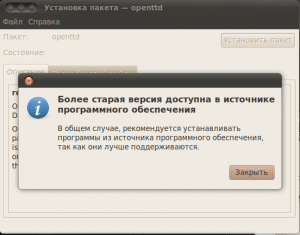
Нажмите кнопку «Установить пакет». Система попросит вас ввести пароль для подтверждения административных полномочий (пользователь которого вы создали при установке системы обладает такими полномочиями).
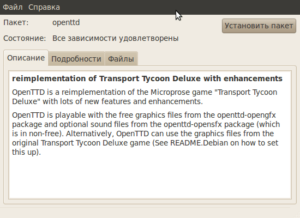
После ввода пароля появится окно «анимирующее» процесс установки
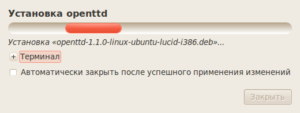
По окончании вы увидите соответствующее сообщение:
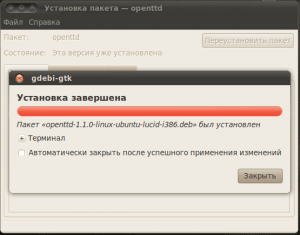
Можно закрыть все окна установщика и запускать программу из меню Ubuntu.
Установка в терминале.
Перейдите в папку со скачанным пакетом и выполните команду:
sudo dpkg -i имя_пакета.deb
Следуйте инструкциям на экране. В общем случае должно появится сообщение об успешной установке, в противном случае необходимо разбираться.
Наиболее часто распространённые затруднения — это неудовлетворённые зависимости пакета. Это ситуация когда для работы устанавливаемого пакета требуется предварительно установить другой пакет или несколько пакетов (например различные билиотеки). Чаще всего такие зависимости решаются установкой необходимых пакетов из репозитория, программа установки пакета сообщит вам каких именно пакетов не хватает устанавливаемой программе.
Нравится сайт? Подпишись на Игры в Linux в Телеграм или VK. Свежие новости и розыгрыши игр в Steam! Получай все обновления сайта на смартфон сразу после публикации!
Источник: www.gamebuntu.ru